26.5. FIC-Router(XaaS)公開情報削除¶
注釈
お客さまのFIC-Connectionが接続されている場合は、公開情報を削除することはできません。
- 公開/非公開の設定が [非公開] に設定されている場合は、公開情報を削除することはできません。公開/非公開の設定を変更する手順については、 FIC-Router(XaaS)公開/非公開登録 をご確認ください。
FICコンソールの 「グローバルビュー」 で エリア (「Japan East」または「Japan West」)を選択し、 「エリアビュー」 画面を表示します。
「エリアビュー」 画面左側のサイドメニューから [公開ポイント設定] を押下します。
画面右側に 「公開ポイント設定についての確認」 画面が表示されますので、内容を確認して問題がなければ [次へ] ボタンを押下します。
「公開ポイント設定のメニュー選択」 画面にて [スタンダード] を選択します。
「公開ポイント設定のサービス選択」 画面が表示されますので、 [Router(XaaS)] を選択してください。
「公開ポイント(Router(XaaS))設定メニュー」 画面が表示されますので、 [公開情報削除] ボタンを押下します。
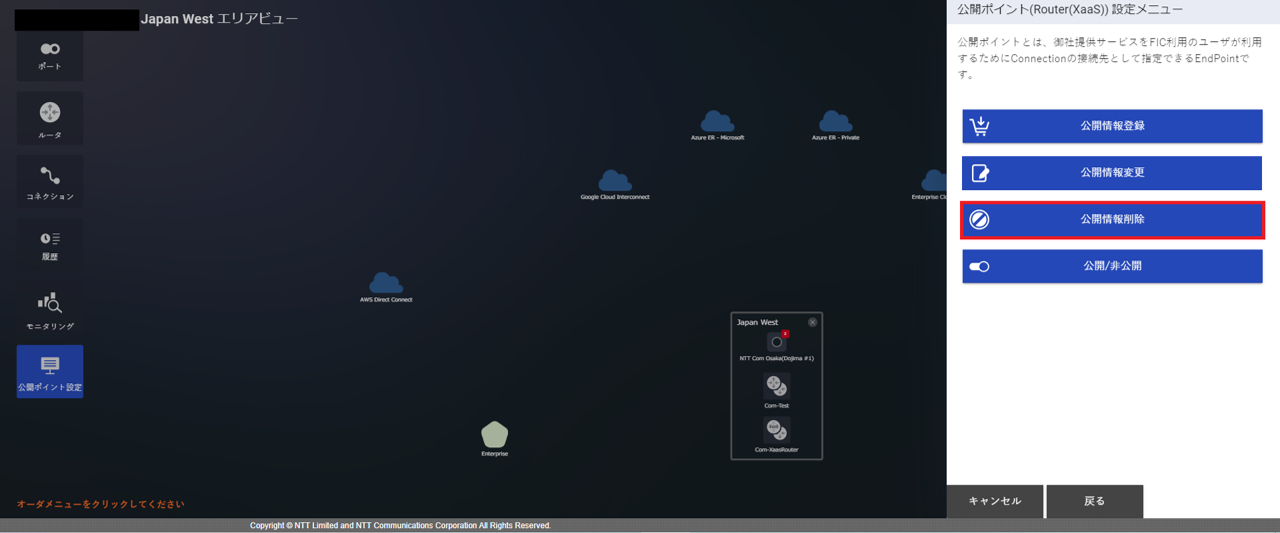
図 26.5.1 公開ポイント(Router(XaaS))設定メニュー¶
「公開ポイント(Router(XaaS))削除ガイダンス」 画面が表示されますので、 [次へ] ボタンを押下します。
「公開ポイント(Router(XaaS))削除対象選択」 画面が表示されますので、対象の公開サービスを選択し [次へ] ボタンを押下します。
「公開ポイント(Router(XaaS))削除情報確認」 画面が表示されますので、内容を確認して問題がなければ [廃止] ボタンを押下します。

図 26.5.2 公開ポイント(Router(XaaS))削除情報確認¶
「公開ポイント(Router(XaaS))削除受付完了」 画面が表示されますので、 [OK] ボタンを押下します。
「エリアビュー」 の画面左側のサイドメニューから [履歴] ボタンを押下し、 申し込み履歴画面 でステータスが 「Completed」 となっていることを確認してください。